原文链接:https://www.chenweiliang.com/cwl-26438.html
文章目录
WordPress修复“暂时无法进行定期维护。尝试访问你的 WordPress 网站时,请稍后再查”问题。
你是否遇到过“Briefly unavailable for scheduled maintenance. check back in a minute”错误?
像这样的错误令人沮丧,但不要担心!修复“暂时无法进行定期维护。一会儿回来看看。”WordPress 上的错误只需要几分钟。

在本文中,我们将介绍:
- 为什么你会看到错误消息?
- 如何修复 WordPress 上的“
Briefly unavailable for scheduled maintenance. check back in a minute”消息? - 如何防止将来遇到此问题的提示?
为何导致 WordPress 上的“暂时无法进行定期维护”错误?
每当你使用仪表板中内置的 WordPress 更新系统更新核心软件、WordPress插件或主题时,WordPress 会将你的网站置于“维护模式”,以便它可以安全地更新相关文件。
如果你在更新WordPress程序的过程中注意过,WordPress 在执行更新时实际上会在你的仪表板中告诉你这一点 ▼
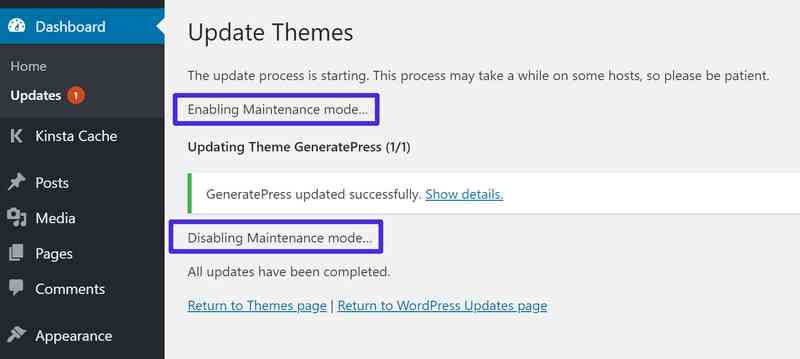
- 你可以看到 WordPress 打开/关闭维护模式。
当你的网站处于维护模式时,任何尝试访问你的 WordPress 网站的人都会看到“Briefly unavailable for scheduled maintenance. check back in a minute”消息 ▼

- “暂时无法进行定期维护。请稍后再回来查看”消息。
所以实际上,消息本身并不是错误,它应该只存在很短的时间内。
通常,WordPress 无缝启用维护模式,执行更新,然后禁用维护模式。大多数时候,这个过程非常无缝,只需要几秒钟,你甚至不会注意到你的网站发生了变化。
但是,有时你的网站会“陷入”维护模式。那时“Briefly unavailable for scheduled maintenance. check back in a minute”消息开始成为问题,因为它不会消失,并阻止你和其他人访问你的网站。
你的 WordPress 网站可能会卡在维护模式有多种原因,最常见的原因是:
- 你在更新WordPress过程中关闭了浏览器选项卡。
- 你试图同时更新大量不同的主题/插件,但有些东西停滞了。
- 导致故障的更新存在一些兼容性问题。
值得庆幸的是,修复“Briefly unavailable for scheduled maintenance. check back in a minute”WordPress 上的消息,只要求你通过 FTP 删除单个文件。
以下是如何让你的网站再次运行的解决方案。
为了让你的网站进入维护模式,WordPress 将一个名为.maintenance的文件添加到你的 WordPress 站点的根文件夹中(这与你的wp-config.php文件所在的文件夹相同)。
使你的站点退出维护模式并摆脱“暂时无法进行定期维护。请稍后再查看”消息,你需要做的就是删除该.maintenance文件。
这是有关如何执行此操作的分步指南……
第 1 步:通过 SFTP 连接到你的 WordPress 网站
首先,你需要使用 FTP 程序通过 SFTP 连接到你的 WordPress 站点。
连接到站点后,你应该会在public文件夹中,看到所有站点文件的列表 ▼
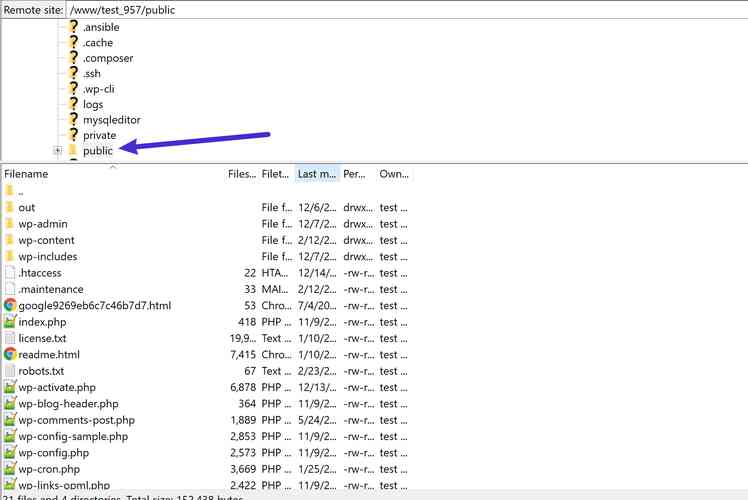
- .maintenance 文件位于服务器的“
public”文件夹中。
第 2 步:删除 .maintenance 文件
现在,你需要做的就是删除名为.maintenance的文件,以让你的站点退出维护模式并解决问题 ▼
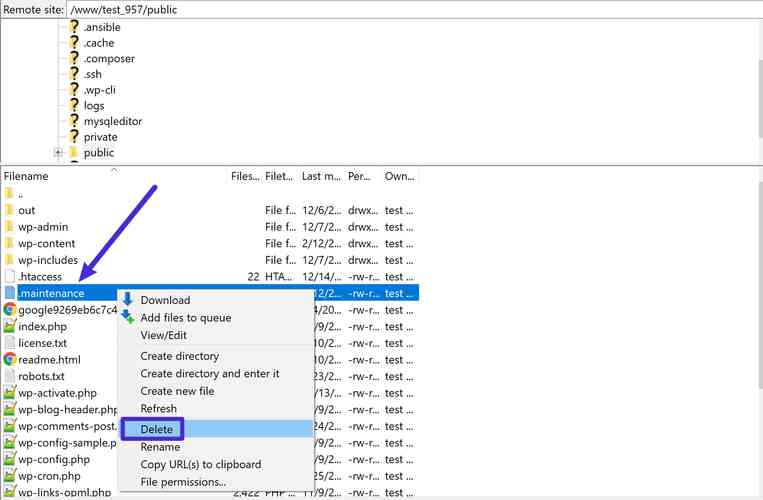
- 删除 .maintenance 文件,就这样简单而已!
- 删除文件后,你的 WordPress 网站应立即开始正常运行。
如果你没有看到.maintenance文件,你可能需要显示隐藏文件。
例如,在FileZilla中,单击顶部的“服务器”,然后单击“强制显示隐藏文件” ▼
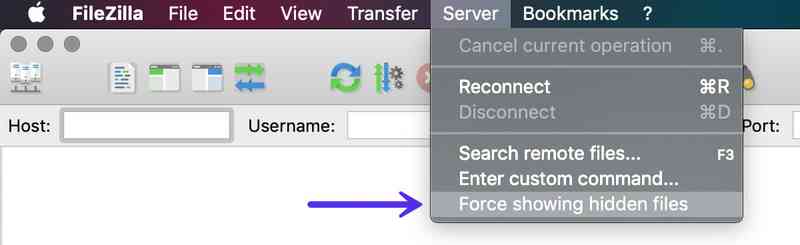
强制显示隐藏文件
以下是一些提示,可帮助你避免将来遇到此问题。
1.运行WordPress更新时,不要关闭浏览器选项卡
每当你使用 WordPress 的更新功能时,请确保你的浏览器选项卡保持打开状态,直到你看到“禁用维护模式...所有更新已完成”的消息 ▼
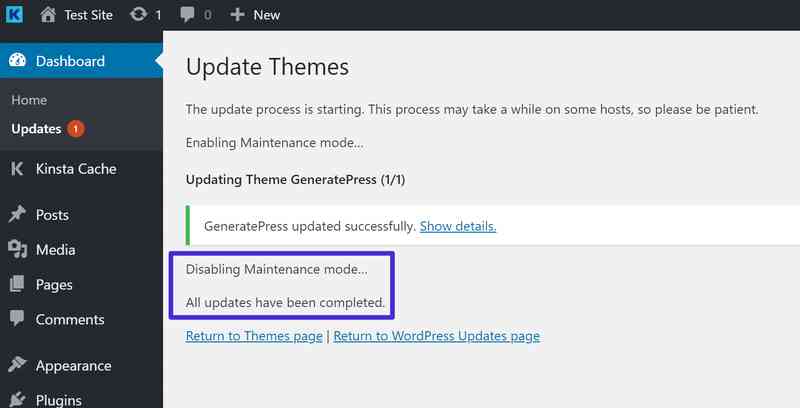
- 看到此消息时,你可以安全地关闭浏览器选项卡。
2.避免同时更新过多的WordPress主题和插件
- 尝试限制一次运行的更新数量。
- 例如,在可用时更新WordPress主题和插件,而不是等待一次全部完成。
- 除了减少陷入维护模式的机会之外,定期更新你的网站通常是保持网站安全和正常运行的好方法。
3. 确保主题和插件兼容
在你运行任何更新之前,请确保你正在更新的主题或插件与你正在运行的 WordPress 版本兼容。
你可以通过单击查看详细信息链接,快速检查确认WordPress插件和主题的兼容性 ▼
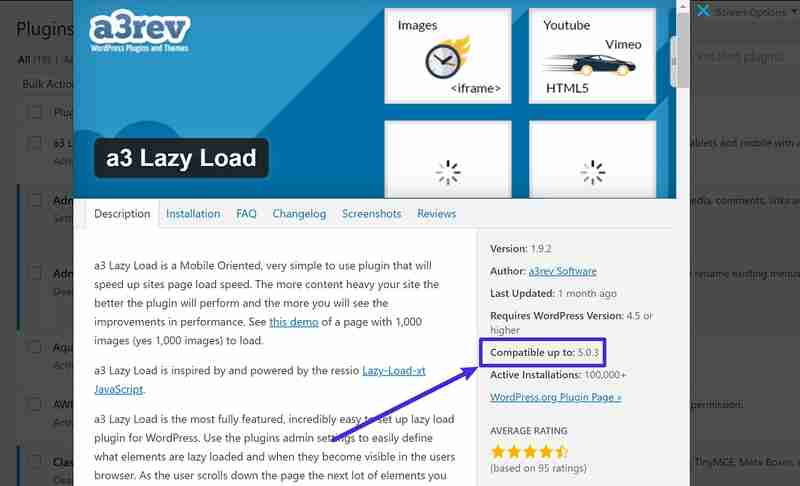
- 检查WordPress插件或主题的兼容性。
扩展阅读:
欢迎转载《WordPress修复Briefly unavailable for scheduled maintenance》
欢迎分享本文链接:https://www.chenweiliang.com/cwl-26438.html
网站地址:https://www.chenweiliang.com/
欲获取更多资讯内幕和秘技,欢迎进入Telegram频道:https://www.chenweiliang.com/go/tgchannel
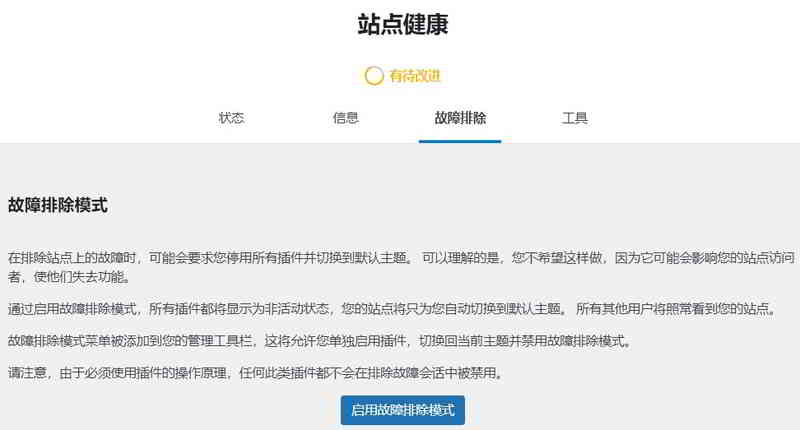

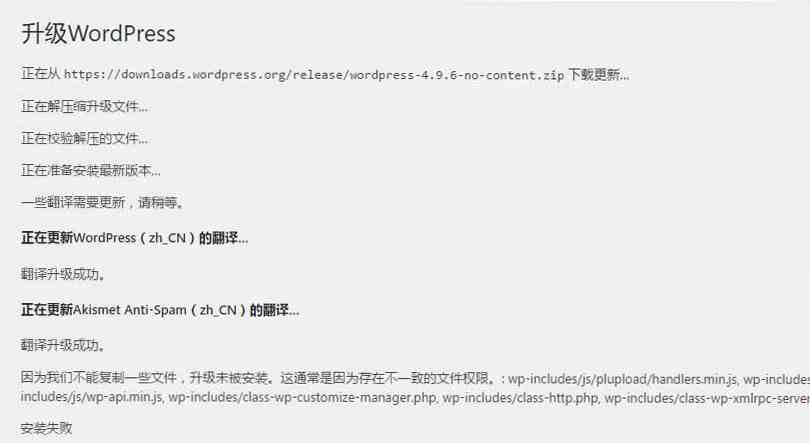
没有评论:
发表评论